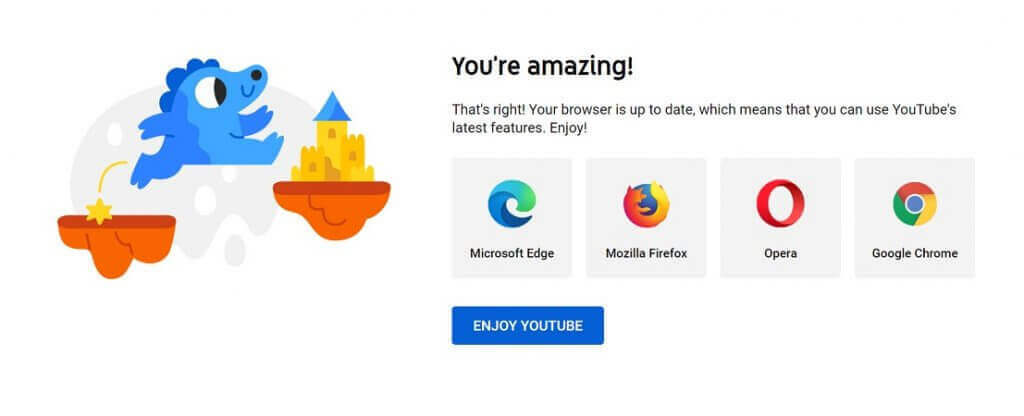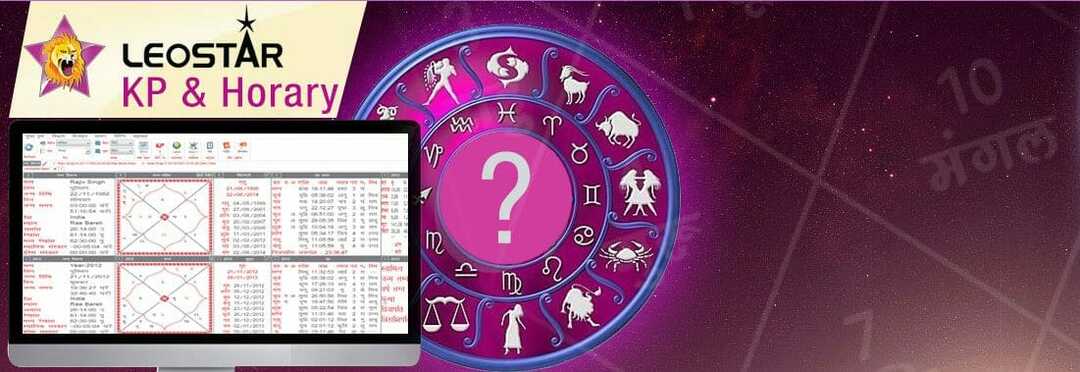Denne programvaren vil holde driverne dine i gang, og dermed beskytte deg mot vanlige datamaskinfeil og maskinvarefeil. Sjekk alle driverne dine nå i 3 enkle trinn:
- Last ned DriverFix (bekreftet nedlastningsfil).
- Klikk Start søk for å finne alle problematiske drivere.
- Klikk Oppdater drivere for å få nye versjoner og unngå systemfeil.
- DriverFix er lastet ned av 0 lesere denne måneden.
Hva gjør jeg hvis jeg har formatert feil stasjonspartisjon i Windows 10, 8.1?
- Bruk Remo-programvare
- Bruk iCare Data Recovery
- Bruk annen partisjonsprogramvare
Mens du installerer Windows 10 eller Windows 8.1 på nytt, er det noen av brukerne som har formatert ved et uhell feil partisjon som kan inneholde flere viktige data som filmer, musikk, filer eller arbeidsrelatert dokumenter. Du vil være glad for å vite at det er en løsning på dette problemet, og du vil lære hva du trenger å gjøre i linjene nedenfor for å løse Windows 8.1 eller Windows 10 hvis du har formatert feil skillevegg.

Det er noen nyttige applikasjoner du kan installere for å få tilbake viktige data Windows 8.1 eller Windows 10 som du tidligere mistet av partisjonsformathandlingen du gjorde ved en feiltakelse. Noen av dem kan du få gratis, og noen av dem koster bare noen få dollar, så hovedsakelig hvis du har veldig viktige data du trenger for å få tilbake, tror jeg ikke noen få dollar kan stå i veien for deg.
Slik får du tilbake partisjonen din hvis du formaterte den ved en feiltakelse i Windows 8.1 eller Windows 10
1. Bruk Remo-programvare
- Venstreklikk eller trykk på koblingen nedenfor for å laste ned programvaren “Remo software”.
Merk: Dette programmet vil gjenopprette de fleste av filene dine, inkludert videoer, dokumenter, musikk, e-post, filer og mange andre. - Last ned her “remo Software”
- Vent nå til nedlastingen er fullført.
- Gå til mappen der du lastet ned applikasjonen, og kjør applikasjonsfilen for å starte prosessen.
Merk: Installer den der standardstien er i installasjonsprosessen. - Etter at installasjonsprosessen er fullført, kan du gå på Windows-skrivebordet og kjøre ikonet derfra.
- Når du har åpnet applikasjonen, bør du ha hovedsiden foran deg.
- Venstreklikk eller trykk på "Gjenopprett partisjon / stasjoner" -funksjonen som er presentert på hovedsiden.
- Venstreklikk eller trykk på "Partition Recovery" -funksjonen.
- Du vil ha en liste over tilgjengelige stasjoner som du kan gjenopprette data fra.
- Venstreklikk eller trykk på stasjonen du vil gjenopprette dataene fra.
- Etter at du har startet prosessen, må du vente et par minutter (ca. 25 minutter)
- Etter at skanningen er fullført, vises de tilgjengelige dataene du vil gjenopprette.
Merknad 1: Du kan lagre filene du vil gjenopprette på en hvilken som helst partisjon eller flyttbar pinne i operativsystemet Windows 8.1 eller Windows 10
Notat 2: Som en sikkerhetsforanstaltning anbefales det å alltid ta en sikkerhetskopi av systemet før du prøver å formatere en partisjon eller en full stasjon.
2. Bruk iCare Data Recovery
- Venstreklikk eller trykk på lenken som presenteres nedenfor
- Last ned her iCare Data Recovery-standarden
- Venstreklikk eller trykk på "Lagre fil" -knappen du får på skjermen etter at du venstreklikker eller trykk på lenken over.
- Lagre det hvor som helst i Windows 8.1 eller Windows 10-systemet.
Merk: Denne applikasjonen er gratis - Installer applikasjonen på en annen partisjon enn den du formaterte.
- Etter at installasjonen er fullført, må du gå på skrivebordet og åpne ikonet "iCare Data Recovery".
- I hovedvinduet i applikasjonen må du venstreklikke eller trykke på "Format Recovery".
- Nå må du venstreklikke eller trykke på partisjonen du tidligere har formatert.
- Venstreklikk eller trykk på "Gjenopprett" -funksjonen som presenteres i dette vinduet.
- Etter at skanningsenhetsprosessen er ferdig, vil du ha den formaterte partisjonen der.
- Velg den formaterte partisjonen og venstreklikk eller trykk på "vis filer" -funksjonen.
Merk: Etter at du har valgt "Vis filer" -funksjonen, vil du ha filene som var på partisjonen din før du formaterte den. - Du trenger bare å lagre filene du mistet til en annen partisjon på Windows 8.1 eller Windows 10-enheten, og du er ferdig.
3. Bruk annen partisjonsprogramvare
Verktøyene som presenteres nedenfor fungerer bra på Windows 10, 8.1, men du vet kanskje annet partisjonsprogramvare som du allerede har brukt. Noen av dem som MiniTool Partition Wizard, Paragon Partition Manager eller EaseUS Partition er kjent over hele verden og vil hjelpe deg. Før du laster ned en av dem, må du imidlertid sørge for at de har en sikkerhetskopifunksjon slik at du kan gjenopprette feil formatert stasjon.
På siden vår kan du finne mer partisjon formateringsprogramvare som vil hjelpe deg. De er valgt for Windows 10-brukere og har avanserte formateringsfunksjoner. Pass på at du velger den rette for å løse problemet.
Der går du; to raske metoder for å få tilbake tapte data hvis du formaterte feil partisjon i Windows 8.1 eller Windows 10. Skriv oss nedenfor for ytterligere spørsmål du har om dette emnet, og vi vil hjelpe deg videre med dette problemet så snart som mulig.
LES OGSÅ: Microsoft skal diskutere Windows 10 på nettbrett og telefoner neste uke på et spesielt arrangement